使用U盘重装正版Win10的详细教程(简单易懂的步骤,让你轻松安装正版Win10系统)
随着时间的推移和电脑使用的频繁,我们常常会遇到系统崩溃、蓝屏等问题,而重装操作系统往往是解决这些问题的最佳途径之一。本文将详细介绍如何使用U盘来重装正版Win10操作系统,使您的电脑焕然一新。
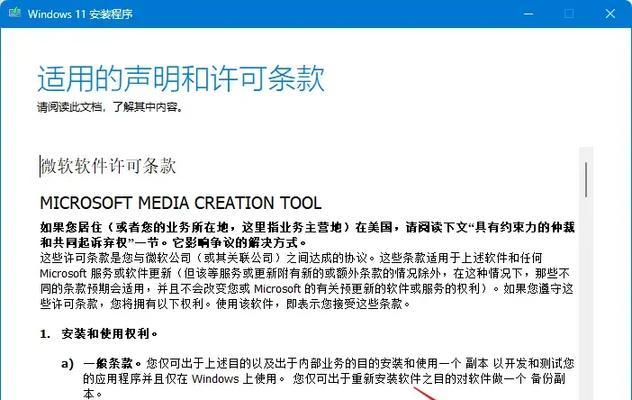
1.准备所需材料
在进行重装之前,您需要准备一台可用的计算机、一个空白的U盘(容量不小于8GB)以及一个正版的Win10安装镜像文件。
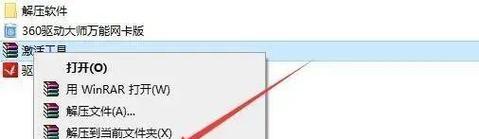
2.下载并安装Win10安装媒体创建工具
您需要从微软官方网站下载并安装Win10安装媒体创建工具。这个工具将帮助您创建一个可启动的U盘,用于重装Win10。
3.运行安装媒体创建工具
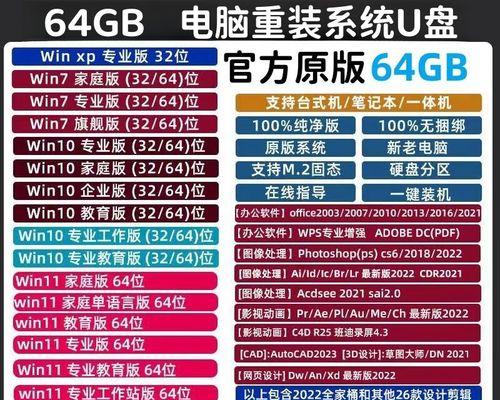
安装媒体创建工具安装完成后,打开该工具并同意许可条款。接下来,在选项中选择“创建安装媒体(USB闪存驱动器、DVD或ISO文件)以另一台PC安装”。
4.选择您的语言、版本和架构
在这一步,您将被要求选择要安装的语言、版本和架构。请根据您的需求进行选择,并点击“下一步”。
5.选择要创建的媒体类型
在这一步,您需要选择要创建的媒体类型。选择“USB闪存驱动器”,然后点击“下一步”。
6.连接U盘并选择磁盘
现在,将准备好的空白U盘插入计算机的USB接口中。在“可用磁盘驱动器”中选择您插入的U盘,并点击“下一步”。
7.创建Win10安装U盘
在这一步,工具将开始创建Win10安装U盘。请耐心等待,直至进度条完成。
8.重启计算机并进入BIOS设置
安装U盘创建完成后,您需要重启计算机并进入BIOS设置。不同品牌的计算机进入BIOS的方法有所不同,您可以在开机时按下相应的按键(通常是Del键或F2键)进入BIOS。
9.修改启动顺序
在BIOS设置中,找到“启动顺序”或类似选项,并将U盘排在第一位。保存设置并退出BIOS。
10.重启计算机并开始安装
重启计算机后,系统将自动从U盘启动。您将看到Win10的安装界面,按照提示进行安装。
11.选择安装类型
在安装过程中,您将被要求选择安装类型。选择“自定义”以进行全新安装,并选择要安装的磁盘。
12.等待安装完成
安装过程需要一定的时间,请耐心等待。在安装期间,计算机可能会自动重启几次。
13.设置个人首选项
安装完成后,您将需要设置一些个人首选项,如语言、地区、键盘布局等。根据您的偏好进行选择,并继续下一步。
14.激活系统
在设置完个人首选项后,系统将要求您激活Win10。输入您的激活密钥或选择跳过此步骤。
15.安装必备软件和驱动程序
您需要安装一些必备的软件和驱动程序,以确保系统的正常运行。可以从官方网站或其他可信渠道下载并安装所需的软件和驱动程序。
通过本文所提供的详细步骤,您可以轻松地使用U盘重装正版Win10操作系统。请记住,在重装系统之前备份重要数据,并确保拥有正版的Win10安装镜像文件。这样一来,您的电脑将焕然一新,恢复良好的性能和稳定性。
- 电脑启用程序参数错误的解决方法(探索常见的启动错误及其修复技巧)
- 使用U盘重装正版Win10的详细教程(简单易懂的步骤,让你轻松安装正版Win10系统)
- 电脑密码错误代码分析(常见错误代码及解决方法)
- 电脑蓝屏错误密码0x的解决方法(探究电脑蓝屏错误密码0x及其解决方案)
- 解决电脑传输照片错误的方法(快速解决电脑照片传输问题的技巧与注意事项)
- 电脑驱动打开错误1009的解决方法(常见错误代码1009的原因及处理方式)
- 电脑错误导致重启(重新启动电脑)
- U盘系统制作大师教程(简单易懂,轻松上手,掌握关键技巧,快速制作U盘启动系统)
- 电脑运行错误文件丢失的解决方法(解决电脑错误文件丢失问题,让电脑运行更加稳定)
- 如何解决装机报告中的电脑配置错误?(配置错误如何排查与修复)
- Win10重置教程(一键重置Win10系统,轻松解决问题)
- 华硕A480U键盘更换教程(华硕A480U键盘更换教程,让你的笔记本焕然一新)
- 用U盘重装电脑系统的完全指南(简单易懂的教程,轻松操作电脑系统重装)
- Win10电脑重装教程(简单易懂的Win10电脑重装指南,帮助您轻松恢复电脑最佳性能)
- 使用DiskGenius恢复硬盘教程(一站式指南教你使用DiskGenius恢复硬盘中的数据)
- 电脑打开易语言运行错误的解决方法(解决易语言运行错误,让电脑更稳定)
